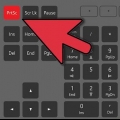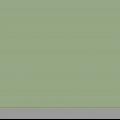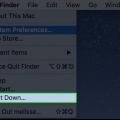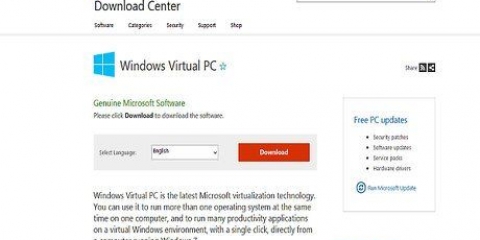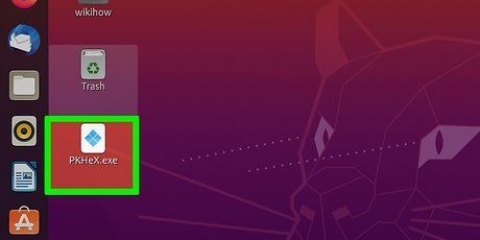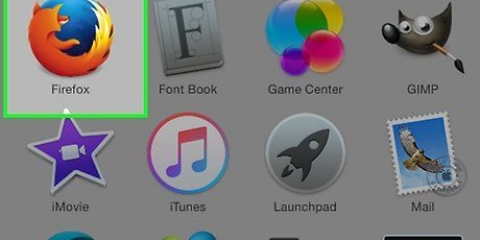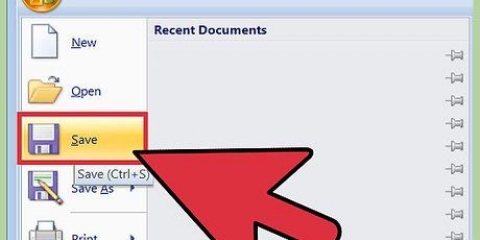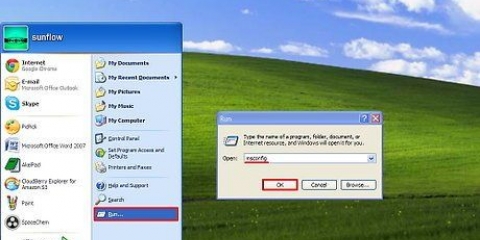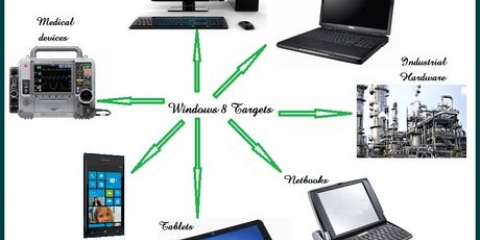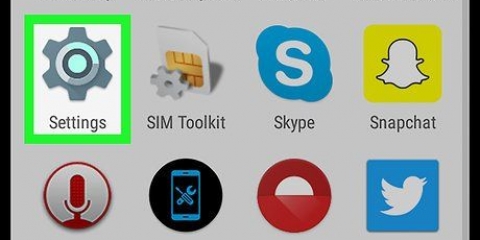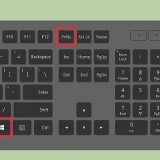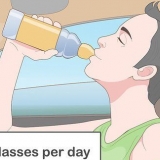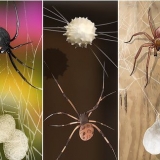Per la prima opzione, premere più volte in successione "F8" durante il riavvio del computer. Assicurati di farlo prima che appaia il logo di Windows, altrimenti sarà troppo tardi e dovrai riavviare il PC. Hai impostato la seconda opzione in Windows. Vai alla finestra di dialogo Esegui/Esegui (tasto Windows + R) e digita "msconfig". Apre la finestra Configurazione del sistema. Fare clic sulla scheda Boot e quindi selezionare la casella di controllo "Avvio sicuro". Consente di impostare il tipo di modalità provvisoria che si desidera utilizzare. Generale è minimo e di rete (vedi passaggio successivo). 
Modalità provvisoria: questa è l`opzione migliore se non sei sicuro di cosa scegliere. Questa opzione carica il minor numero possibile di driver necessari per avviare Windows 7. Non puoi connetterti a Internet ora. Questa è l`opzione "Minimo" in modalità provvisoria. Modalità provvisoria con rete: questa opzione carica tutti i driver e i file dell`opzione precedente, nonché alcuni processi necessari per utilizzare una rete. Scegli questa opzione se prevedi di dover utilizzare Internet o una LAN durante il debug. Modalità provvisoria e prompt dei comandi: questa modalità carica gli stessi processi della prima opzione ma consente l`accesso diretto al prompt dei comandi. Questa opzione è adatta per utenti più esperti che desiderano eseguire il debug dalla riga di comando/terminale. L`ambiente grafico di Windows non viene caricato qui.


Una volta terminato in modalità provvisoria, riavvia il computer per tornare alla normale sessione di Windows 7. Se imposti il computer per l`avvio in modalità provvisoria tramite la finestra Configurazione di sistema, dovrai riaprirlo in modalità provvisoria e deselezionare l`opzione "Avvio sicuro" nella scheda Avvio. In caso contrario, il computer continuerà ad avviarsi in modalità provvisoria.
Utilizzo della modalità provvisoria in windows 7
Soffri di un virus persistente sul tuo computer o di un programma che non può essere disinstallato?? La modalità provvisoria è un modo per avviare Windows con solo i file più necessari da eseguire. Questa modalità offre la possibilità di eseguire molte attività di risoluzione dei problemi che sarebbero molto difficili o quasi impossibili da eseguire durante una tipica sessione di Windows. L`avvio in modalità provvisoria è un processo semplice ed è possibile anche se Windows non si avvia normalmente. Leggi di più sotto come farlo.
Passi

1. Determina se è necessario utilizzare la modalità provvisoria. In questa modalità vengono caricati solo i file e i driver più essenziali. Tutto ciò che non è necessario per avviare il sistema operativo (come il software di avvio) non verrà caricato. Se si verificano problemi con l`avvio di Windows o si scopre che qualcosa non va subito dopo l`avvio del computer, riavviare il PC in modalità provvisoria per iniziare la risoluzione dei problemi.

2. Rimuovere tutte le unità esterne. Si tratta di CD, DVD, floppy disk e chiavette USB. Ciò impedisce che uno di questi venga considerato un disco di avvio.

3. Riavvia il computer in modalità provvisoria. Hai due diverse opzioni qui. Puoi riavviare il computer e premere il tasto F8 in rapida successione per visualizzare il menu di avvio avanzato oppure puoi impostare Windows per l`avvio immediato in modalità provvisoria. La prima opzione è utile se non riesci a caricare Windows, mentre la seconda opzione è migliore se puoi semplicemente accedere a Windows.

4. Scegli il tipo di modalità provvisoria che desideri eseguire. Dopo aver premuto F8 verrai portato sullo schermo "Opzioni di avvio avanzate". In cima all`elenco ci sono tre diversi modi per caricare la modalità provvisoria. Se hai impostato Windows per l`avvio direttamente dalla modalità provvisoria, non vedrai questo menu.

5. Attendi il caricamento di tutti i file necessari. La schermata successiva mostra quali file verranno caricati. Non è necessario fare nulla mentre ciò accade, a meno che non si noti che un file non si sta caricando correttamente. Se lo schermo si blocca a questo punto, prendi nota dell`ultimo file che è stato caricato correttamente e cerca su Internet suggerimenti sui messaggi di errore basati su quei dati.

6. Accedi a Windows 7. Quando viene visualizzata la schermata di accesso, accedi a un account con diritti di amministratore. Se hai solo 1 account utente sul tuo computer, probabilmente ha i diritti di amministratore. Se hai creato un solo account e nessuna password, l`accesso sarà probabilmente automatico.

7. Inizia la risoluzione dei problemi. Sai che il tuo computer è in modalità provvisoria perché tutti e quattro gli angoli dello schermo "Modalità sicura" stato. La modalità provvisoria è la modalità scelta per eseguire la scansione di virus e malware, disinstallare programmi problematici e aggiornare il registro di Windows.
Consigli
- Gli scanner antivirus funzionano più velocemente in modalità provvisoria.
Articoli sull'argomento "Utilizzo della modalità provvisoria in windows 7"
Condividi sui social network:
Simile
Popolare